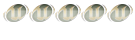Inicie um novo documento no FW
com o tamanho que vc quiser, mas com fundo transparente:

Entao coloque alguma forma, como moldura (no caso, o circulo)

Entao selecione qualquer efeito, para ser o fundo da sign, vou usar o SolarCell

A forma ira se transformar nisso:

Então, faça um novo circulo, porcima do 1°

Agora selecione a imagem de fundo e adicione o Filter Hue/Saturation para selecionar a cor do fundo


Depois, selecione a img de fundo e aperte Ctrl+X, para recortar a img
Em seguida selecione o circulo e aperte Ctrl+Shift+V para colar a img dentro dele

Coloque uma render qualquer

Selecione a render, aperte Ctrl+C, enseguida selecione o circulo (ja com o fundo) e aperte Ctrl+Shift+V

Então, selecione a imagem que esta fora do circulo e apague as partes que vc nao quer que fiquem para fora da moldura

OBS: nao se preocupe em errar, pois a imagem de dentro da forma, nao sera apagada, deichando a sign perfeitamente recortada
Agora é só colocar a Tipografia

COmo eu fexei o FW antes de acabar o tuto e nao salvei xD
vou mostrar como se salva com fundo transparente, mas com outra img
É facil, va em Image Preview, e selecione a opção Image Preview

Entao, ajuste para salvar no formato TIFF 32

E Pronto, sua sign modelada esta terminada
Lembrando que o circulo foi apenas um exemplo
Comentem, mas peguem leve, é meu 1° tuto
xD
Créditos: Otnet
com o tamanho que vc quiser, mas com fundo transparente:
| This image has been resized. Click this bar to view the full image. The original image is sized 1024x768. |

Entao coloque alguma forma, como moldura (no caso, o circulo)
| This image has been resized. Click this bar to view the full image. The original image is sized 1024x768. |

Entao selecione qualquer efeito, para ser o fundo da sign, vou usar o SolarCell
| This image has been resized. Click this bar to view the full image. The original image is sized 1024x768. |
| This image has been resized. Click this bar to view the full image. The original image is sized 1024x768. |

A forma ira se transformar nisso:
| This image has been resized. Click this bar to view the full image. The original image is sized 1024x768. |

Então, faça um novo circulo, porcima do 1°

Agora selecione a imagem de fundo e adicione o Filter Hue/Saturation para selecionar a cor do fundo

| This image has been resized. Click this bar to view the full image. The original image is sized 1024x768. |

Depois, selecione a img de fundo e aperte Ctrl+X, para recortar a img
Em seguida selecione o circulo e aperte Ctrl+Shift+V para colar a img dentro dele

Coloque uma render qualquer
| This image has been resized. Click this bar to view the full image. The original image is sized 1024x768. |

Selecione a render, aperte Ctrl+C, enseguida selecione o circulo (ja com o fundo) e aperte Ctrl+Shift+V
| This image has been resized. Click this bar to view the full image. The original image is sized 1024x768. |

Então, selecione a imagem que esta fora do circulo e apague as partes que vc nao quer que fiquem para fora da moldura

OBS: nao se preocupe em errar, pois a imagem de dentro da forma, nao sera apagada, deichando a sign perfeitamente recortada
Agora é só colocar a Tipografia
| This image has been resized. Click this bar to view the full image. The original image is sized 1024x768. |

COmo eu fexei o FW antes de acabar o tuto e nao salvei xD
vou mostrar como se salva com fundo transparente, mas com outra img
É facil, va em Image Preview, e selecione a opção Image Preview
| This image has been resized. Click this bar to view the full image. The original image is sized 1024x768. |

Entao, ajuste para salvar no formato TIFF 32
| This image has been resized. Click this bar to view the full image. The original image is sized 1024x768. |

E Pronto, sua sign modelada esta terminada
Lembrando que o circulo foi apenas um exemplo
Comentem, mas peguem leve, é meu 1° tuto
xD
Créditos: Otnet

 Início
Início